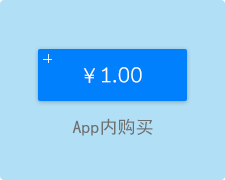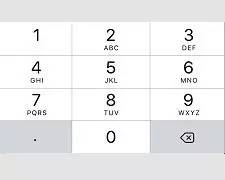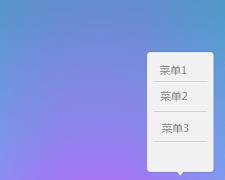使用AppCan平台进行移动开发。你所须要具备的是Html5+CSS +JS前端语言基础。此外。Hybrid混合模式应用还需结合原生语言对功能模块进行封装,对于没有原生基础的开发人员,怎样实现App里包含支付、界面布局、地图导航、IM等功能呢?
这里列出9个AppCan新插件,在使用AppCan平台进行移动开发时很有用。
1. uexInAppPurchase
iOS内部支付IAP插件:封装内部支付IAP相关操作。
方法说明:
getProductList 得到产品列表方法
purchase 购买单一产品
restorePurchase 恢复购买方法
cbGetProductList 获取产品列表信息的回调方法
cbGetVerifyInfo 获取产品购买验证信息的回调方法
购买单一产品演示样例:
var params = {
"productID":"EnergyBottle",
"appStoreVerifyURL": true
};
uexInAppPurchase.purchase(JSON.stringify(params));
2. uexSecurityKeyboard
安全键盘输入框插件:可创建带安全键盘的输入框,提供纯数字键盘,数字、字母和符号可切换的键盘,同一时候输入框位置、键盘描写叙述信息能够定制。
方法说明:
open 创建带安全键盘的输入框
close 销毁带安全键盘的输入框
getContent 获取输入框中的内容
cbGetContent 获取输入框中的内容的回调方法
创建安全键盘输入框演示样例:
var params = {
"id":"1",
"keyboardType":1,
"keyboardDescription": "正益移动安全输入",
"x":100,
"y":100,
"width":250,
"height":50
};
uexSecurityKeyboard.open(JSON.stringify(params));
3. UexApplePay
苹果支付插件:实现iPhone手机的Apple Pay 支付功能。
【需获取公測权限,请加官方公測群:340690362】
方法说明:
canMakePayment 检測能否够进行ApplePay支付
startPay 调起Apple Pay支付
commitPaymentMethodChange确认支付方式变化
commitAuthorizedResult确认订单支付结果
addButton 加入ApplePaybutton
调起Apple Pay支付演示样例:
var params = {
merchantIdentifier:"merchant.com.zywx.devTest",
merchantCapability:4,
networks:["AMEX","ChinaUnionPay","VISA"],
currencyCode:"CNY",
countryCode:"CN",
billingContactRequiredFlag:4,
payment:{
payee:"AppCan",
items:[
{
label:"item1",
price:5
},
{
label:"item2",
price:8.5
},
{
label:"discount",
price:-1.2
},
]
},
shippingContactRequiredFlag:2,
shippingType:3,
shippingMethods:[
{
label:"shippingMethod1",
price:1,
detail:"detail1",
identifier:"method1",
},
{
label:"shippingMethod2",
price:2,
detail:"detail2",
identifier:"method2",
}
],
applicationData:"applicationData",
};
var data =JSON.stringify(params);
var result =uexApplePay.startPay(JSON.stringify(data));
if (result != 0 ){
alert("调起支付失败");
}
4. uexPopoverMenu
弹出框插件:仿微信,可创建弹出框菜单,同一时候位置、背景颜色、字体颜色、字体大小等能够定制。可对用户点击事件进行回调。
方法说明:
openPopoverMenu 创建弹出框
cbItemSelected 点击选中的回调方法
创建弹出框演示样例:
var params = {
"x": window.screen.width*0.02,
"y": window.screen.height*0.1,
"direction":2,
"bgColor":'#FFC125',
"dividerColor":'#FFC125',
"textColor":'#FFFFFF',
"textSize":window.screen.width*0.042,
"data":[
{
"icon":'res://groupchat.png',
"text":'Group Chat'
},
{
"icon":'res://addcontacts.png',
"text":'AddContacts'
},
{
"icon":'res://scanqrcode.png',
"text":'Scan QRcode'
},
{
"icon":'res://feedback.png',
"text":'Feedback'
}
]
}
uexPopoverMenu.openPopoverMenu(JSON.stringify(params));
5. uexBackground
程序后台执行插件:内置了一个能够后台执行的JS上下文,用于进行一些后台操作。
【需获取公測权限,请加官方公測群:340690362】
方法说明:
start() 開始执行后台JS
stop() 停止当前正在执行的后台JS
addTimer 设置一个定时器
cancelTimer 取消定时器
设置定时器演示样例:
var param = {
id:"timer",
callbackName:"cbTimer",
repeatTimes:0,
timeInterval:1000
}
var result =uexBackground.addTimer(JSON.stringify(param));
6. uexQcloudAV
视频直播插件:封装了腾讯云的视频直播播放器SDK。
方法说明:
open 打开视频播放器
play 播放
clear 清空缓存
getCurrentTime 获取当前播放的时间
seekTo 跳转到时间播放
打开视频播放器演示样例:
var params = {
x: 20,
y: window.screen.height - 240,
window.screen.width - 40,
height:240,
data: [{
"videoType": 1,
"desc":"1080p",
"url":"http://2527.vod.myqcloud.com/2527_3f7c6ea2e57611e48c830517c16aa0bc.f20.mp4"
}, {
"videoType": 1,
"desc": "蓝光",
"url":"http://2527.vod.myqcloud.com/2527_3f7c6ea2e57611e48c830517c16aa0bc.f30.mp4"
}]
};
var data =JSON.stringify(params);
uexQcloudAV.open(data);
7. uexScrawl
涂鸦插件:打开画板进行涂鸦,能够选择画笔的颜色、透明度和粗细,而且能够进行撤销、清屏和保存等相关操作。
方法说明:
open 打开画板
cbSave 进入涂鸦界面点击保存的回调方法
打开画板演示样例:
var params = {
"src":"res://jingse.png"
};
uexScrawl.open(JSON.stringify(params));
8. uexGaodeNavi
高德导航插件:封装高德导航 SDK ,功能涵盖路径规划、模拟导航、获取导航播报信息等。
方法说明:
calculateWalkRoute開始步行路径规划
calculateDriveRoute開始驾车路径规划
startNavi 開始导航
stopNavi 停止导航
步行规划演示样例:
var data={
startPoint:[39.925846, 116.432765],
endPoint:[39.925041, 116.437901]
}
var data = JSON.stringify(params);
uexGaodeNavi.calculateWalkRoute(data);
9. uexUdesk
智能客服移动SDK:封装了Udesk的相关接口,让App高速拥有在线客服功能。
方法说明:
createCustomer(String[]parm) 创建用户
showAgentChat(String[]parm) 连接客服。開始会话
showRobotChat(String[] parm) 连接机器人,開始机器人会话
showFAQCenter(String[] parm) 进入帮助中心
创建用户演示样例:
var param = {
nick_name:'这是一个昵称2',
sdk_token:'sdk1213312312312',
cellphone:'18788779988',
email:'123456@qq.com',
weixin_id:'udeskweixin',
weibo_name:'udeskweibo',
qq:'23123123',
description:'这是一个加入客户演示样例代码',
}
uexUdesk.createCustomer(JSON.stringify(param));
除上述插件外,AppCan插件中心(http://plugin.appcan.cn/)还有非常多丰富插件供各位开发人员使用。